
نشرت

تتضمن Apple الآن زر الإجراء بدءًا من iPhone 15 Pro وPro Max وسنوضح لك كيفية استخدام زر الإجراء على iPhone.
قدمت Apple زر الإجراء مع iPhone 15 Pro وPro Max، مما يسمح لك بتعيين إجراءات محددة يتم تشغيلها عند الضغط عليه. هناك طرق مختلفة لاستخدام زر الإجراء على iPhone.
يقوم زر الإجراء بالتبديل بين وضع الرنين والوضع الصامت بشكل افتراضي، ولكن يمكنك تكوينه لتنفيذ الإجراءات الأكثر فائدة لك. على سبيل المثال، يمكنك استخدام الزر لتشغيل المصباح وتنفيذ الاختصارات وفتح التطبيقات والمزيد.
لذلك، سنوضح لك كيفية استخدام زر الإجراء وتكوينه حتى تتمكن من تحقيق أقصى استفادة منه على جهاز iPhone 15 Pro والإصدارات الأحدث.
كيفية استخدام زر الإجراء على iPhone
يوجد زر الإجراء أعلى أزرار التحكم في مستوى الصوت في الجانب الأيسر العلوي لجهاز iPhone. عند الضغط مع الاستمرار على الزر، سيتم تنفيذ الإجراء الذي قمت بتعيينه له. قد يكون من المفيد بشكل خاص تكوين زر "الإجراء" للقيام بالأشياء التي غالبًا ما تتطلب التنقل الممل في نظام القائمة.
يعد التكوين الأساسي لزر الإجراء أمرًا مباشرًا من خلال ضبطه على أحد الخيارات المتاحة له. وإذا كنت تريد استخدامه للقيام بالمزيد، فمن الممكن تكوين الزر بشكل أكبر.
لتغيير ما يفعله زر الإجراء على iPhone
- يفتح إعدادات على اي فون الخاص بك.
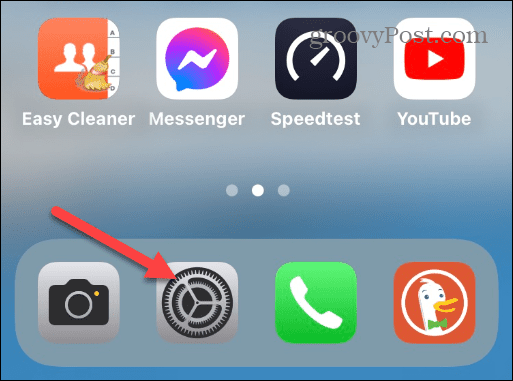
- اسحب لأسفل ثم اضغط زر التشغيل في القائمة.
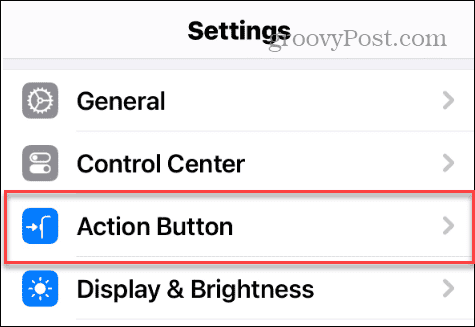
- الآن، يمكنك التمرير سريعًا إلى اليسار أو اليمين للاختيار من بين خيارات الإجراء المتاحة.
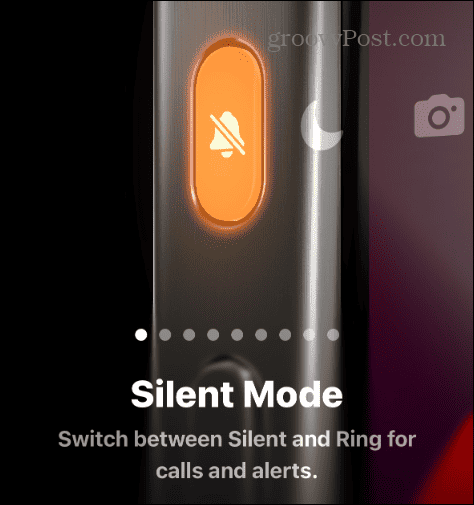
يمكنك الاختيار من بين الإجراءات التالية:
- الوضع الصامت: التبديل بين Ring و الوضع الصامت.
- ركز: تفعيل أو تعطيل وضع التركيز.
- آلة تصوير: يفتح تطبيق الكاميرا لالتقاط الصور.
- مصباح يدوي: يتحول مصباح يدوي للآيفون تشغيل أو إيقاف.
- مذكرة صوتية: يطلق المذكرات الصوتية تطبيق للتسجيلات الصوتية على الايفون.
- المكبر: يفتح الافتراضي تطبيق المكبر لاستخدام جهاز iPhone الخاص بك كعدسة مكبرة لتكبير النص والكائنات.
- الاختصار: يفتح أي تطبيق تختاره أو يقوم بتشغيل ملف اختصار محدد.
- لا رد فعل: كما يوحي الاسم، فهو يعطل الزر، لذلك لا يفعل أي شيء عند الضغط عليه.
- إمكانية الوصول: يتيح لك استخدام العديد من ميزات إمكانية الوصول مثل الوصول الموجه، اتصال المساعدةوالتسميات التوضيحية المباشرة والمزيد.
كل ما عليك فعله هو التمرير لعرض الشاشة للإجراء الذي تريد استخدامه. لا توجد خطوة إضافية مثل الضغط على زر الحفظ. اضغط على زر الإعدادات للعودة إلى تطبيق الإعدادات أو قم بالتمرير لأعلى ولأكثر لاختيار تطبيق مختلف.
سيتم تمكين الإجراء المخصص لك عند الضغط مع الاستمرار على زر التشغيل. إذا كنت تريد تغييره إلى شيء آخر، فارجع إلى إعدادات زر الإجراء لتبديله.
افعل المزيد باستخدام زر الإجراء على iPhone
الآن بعد أن فهمت أساسيات تكوين زر الإجراء لإجراء العمليات عند الضغط عليه، سننظر في المزيد من الطرق لتكوينه.
على سبيل المثال، يمكنك تكوين زر الإجراء إطلاق شزام، يُمكَِن وضع الطاقة المنخفضة، تفعيل أ نقطة اتصال شخصية لشبكة Wi-Fiوتكبير الشاشة وضبط المؤقت وغير ذلك الكثير. لتوضيح كيفية إعداد إجراءات أخرى، سنوضح لك كيفية تشغيل Shazam أو إنشاء ملاحظة سريعة.
لتشغيل Shazam عبر زر الإجراء
- يفتح إعدادات على اي فون الخاص بك.
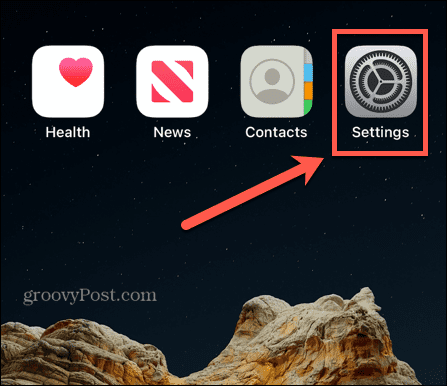
- حدد زر التشغيل الخيار من القائمة.
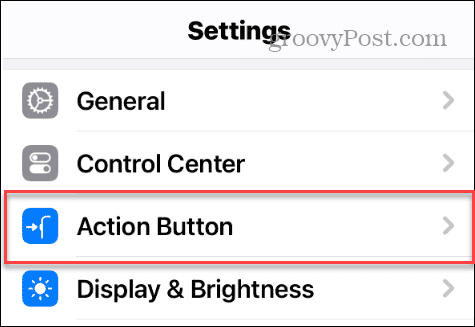
- اسحب إلى الاختصار الشاشة واضغط على اختر اختصارًا زر.
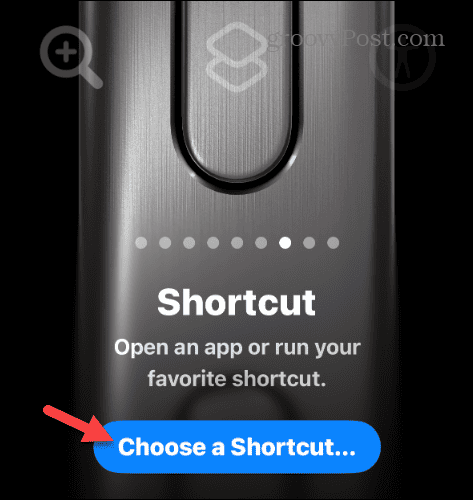
- اضغط على التعرف على الموسيقى من قائمة الخيارات ضمن قسم البدء.
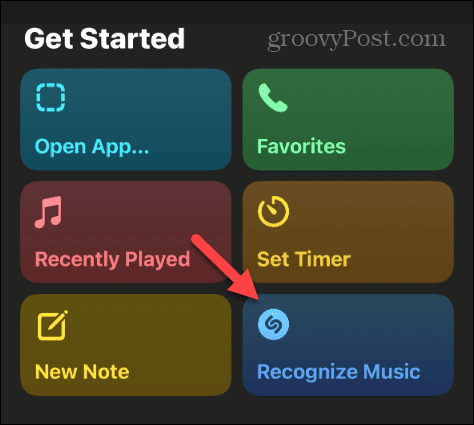
- اضغط مع الاستمرار على زر التشغيل أثناء تشغيل الموسيقى على مرمى السمع. سيبدأ Shazam في الاستماع، وسيظهر في Dynamic Island أعلى الشاشة ليعطيك النتائج.
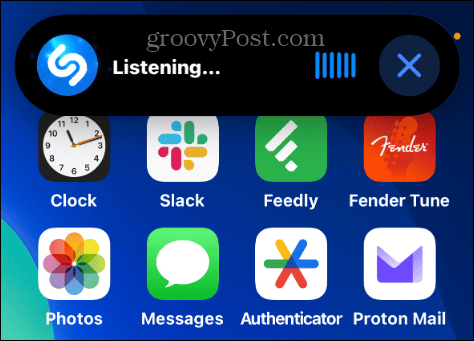
إنشاء ملاحظات باستخدام زر الإجراء
إذا كنت بحاجة إلى كتابة ملاحظة بسرعة أثناء التنقل، فيمكنك القيام بذلك باستخدام زر الإجراء.
- يطلق إعدادات على اي فون الخاص بك.
- حدد زر التشغيل الخيار من القائمة.
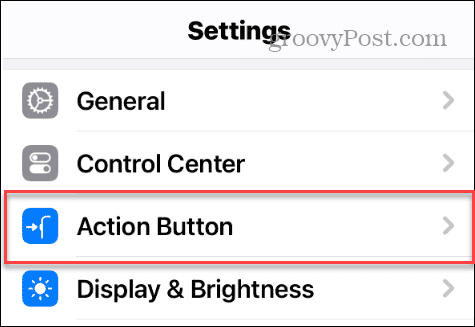
- اسحب إلى شاشة الاختصار واضغط على اختر اختصارًا الزر أو أي اختصار مخصص له.
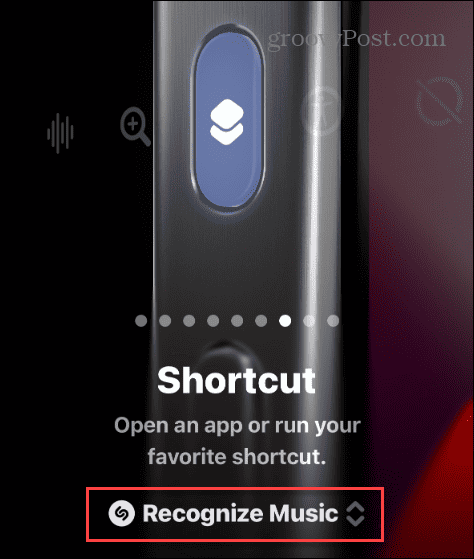
- على شاشة الاختصارات، اضغط على ملاحظة جديدة خيار.
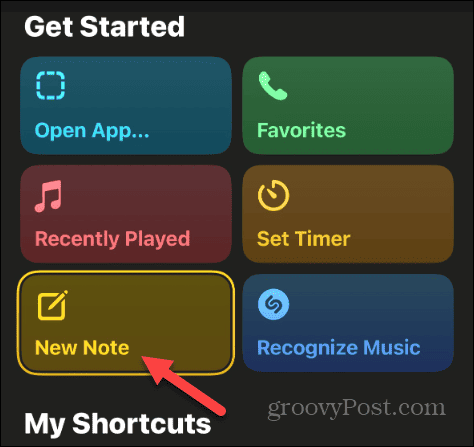
- يمكنك أيضًا الكتابة ملحوظات في حقل البحث بالأعلى وحدد أحد خيارات الملاحظات.
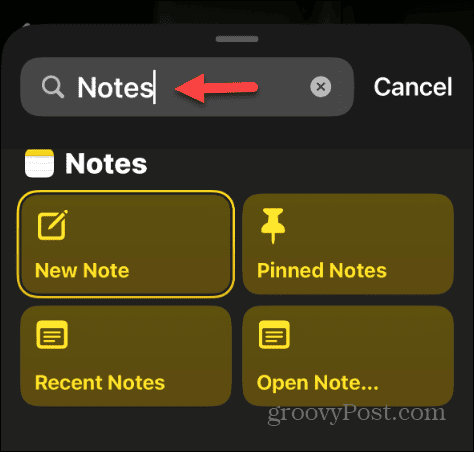
- اضغط مع الاستمرار على زر التشغيل حتى يظهر حقل الملاحظات - اكتب الملاحظة التي تريدها ثم اضغط على منتهي.
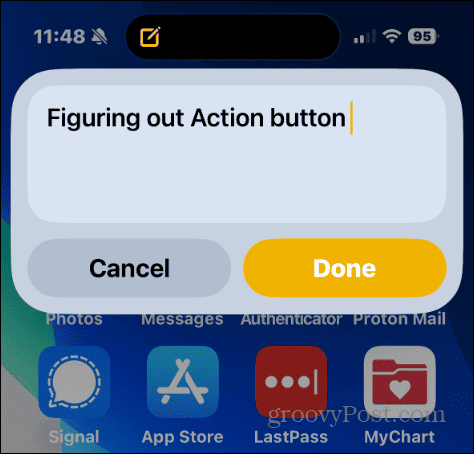
هذه مجرد أمثلة قليلة لتكوين زر الإجراء لتنفيذ الإجراءات التي تحتاجها بشدة. بمجرد تكوينه، يساعدك زر الإجراء على إنجاز الأمور عن طريق فتح التطبيق بسرعة أو تمكين إحدى الميزات.
استخدام زر الإجراء على iPhone
سواء كنت بحاجة إلى طريقة بسيطة لتشغيل المصباح أو فتح أحد التطبيقات، فإن زر الإجراء قابل للتكوين للقيام بالكثير. الجزء المؤسف هو أنه لا يمكنك تكوين سوى إجراء واحد في كل مرة.
نأمل أن تكتشف Apple كيفية تعيين إجراءات متعددة للزر. على سبيل المثال، ربما تستخدم ضغطتين لتشغيل التطبيق، وثلاث ضغطات لفتح المذكرات الصوتية، وما إلى ذلك. إمكانية السماح لزر الإجراء بالعمل مثل الحنفية الخلفية الموجودة الميزة واعدة.
مهما كانت الحالة، يعد زر الإجراء القابل للتخصيص الموجود على جهاز iPhone 15 Pro أو الأحدث ميزة وقدرة مثيرة. إنه مفيد بشكل خاص عندما يتعين عليك التنقل في نظام قائمة معقد.


